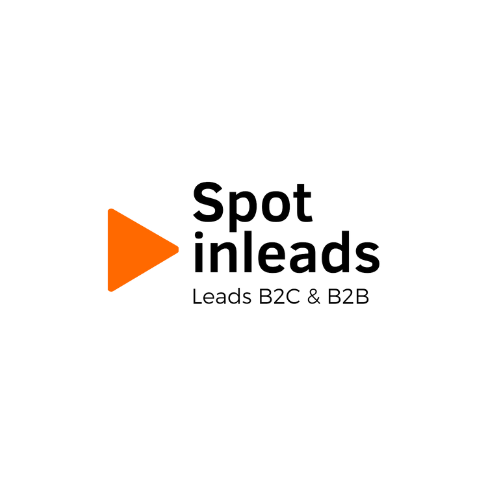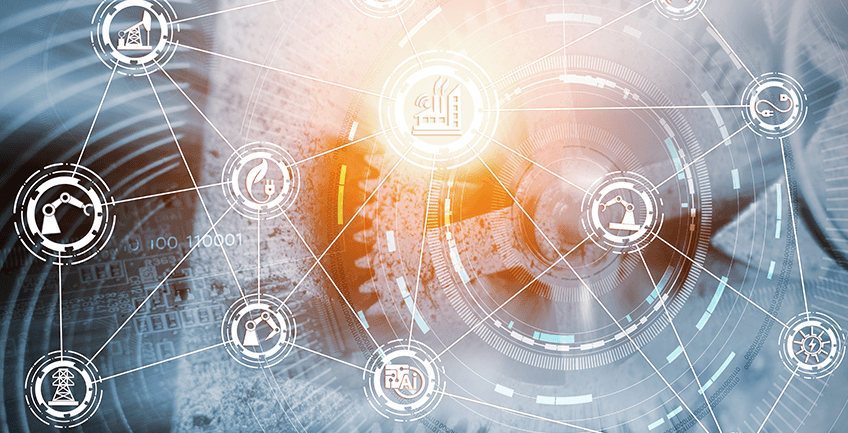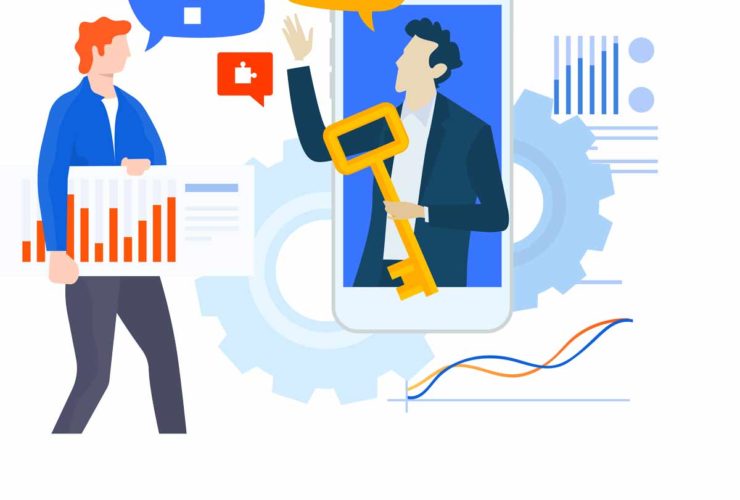Google Analytics vous permet d’attribuer des autorisations spécifiques aux utilisateurs qui utilisent votre compte Google Analytics. Cela permet au propriétaire du compte d’avoir une idée précise de la façon dont les gens peuvent accéder aux données de votre site Web et de ce qu’ils peuvent en faire, qu’il s’agisse d’ajouter des événements ou des tableaux de bord pour faciliter l’analyse analytique. Cela conduit à la question: comment ajouter un utilisateur à votre compte Google Analytics et à qui devez-vous fournir l’accès? Heureusement, cet article expliquera comment ajouter un utilisateur à votre compte Google Analytics et ce que les différentes autorisations permettent aux utilisateurs de faire avec leur accès à Google Analytics.
Comment ajouter un compte à Google Analytics
La première étape du processus consiste à vous connecter à votre compte Google Analytics et à choisir le site auquel vous souhaitez accorder l’accès. Ensuite, vous cliquez sur l’option Admin de Google Analytics dans le coin inférieur gauche du tableau de bord GA.
Vous remarquerez qu’il y a des onglets de gestion des utilisateurs sous chaque colonne, qui accordent trois niveaux d’accès différents: compte, propriété et vue.
Partage de l’accès à Google Analytics
1. L’ accès au compte donne aux utilisateurs la possibilité d’ajouter d’autres utilisateurs, sites Web ainsi que de lier des données AdWords et AdSense. Une personne disposant de ce niveau d’accès peut voir tous les sites Web de votre compte et peut ajouter ou supprimer des sites Web au niveau de votre compte. Ce niveau d’accès est le plus souvent nécessaire pour les consultants ou les agences qui mettent en œuvre de vastes changements dans votre compte.
2. L’accès à la propriété permet aux utilisateurs d’accéder à votre code de suivi GA, au code de reciblage et aux paramètres spécifiques sur ce site Web spécifique. Vous pouvez configurer des intégrations et un suivi pour différents sites, lier GA à votre compte Google Adwords ou diverses autres choses.
3. L’ accès à la vue permet aux utilisateurs de visualiser des rapports, d’ajouter des groupes de contenu et des objectifs. Il s’agit du niveau d’accès le plus étroit, principalement utilisé pour un usage interne. La plupart des personnes disposant de ce niveau d’accès ne peuvent voir que les données disponibles dans ces vues. Ils ne peuvent pas mettre en place des intégrations ou changer beaucoup de choses au sein de votre compte.
Lorsque je demande l’accès aux comptes Google Analytics à mes clients, je demande des autorisations utilisateur Google Analytics au niveau du compte. Cela me permet d’avoir le plus de latitude sur le compte pour définir de nouveaux objectifs, tableaux de bord, filtres et autres paramètres pour approfondir de nouveaux domaines d’opportunité concernant le comportement du client. L’accès accordé au niveau du compte accorde également l’accès au niveau de la propriété et de la vue.
Après avoir cliqué sur la gestion des utilisateurs de Google Analytics dans la colonne du compte, vous serez redirigé vers une nouvelle fenêtre affichant les utilisateurs qui disposent actuellement des autorisations de compte. Cliquez sur l’icône bleue + dans le coin supérieur droit et sélectionnez Ajouter de nouveaux utilisateurs dans le menu déroulant.
Donner à quelqu’un l’accès à Google Analytics
Voici où vous allez ajouter l’adresse e-mail de l’utilisateur. Notez qu’il existe quatre niveaux d’autorisation différents:
Modifier les autorisations permet à un utilisateur de créer et de modifier des comptes, des propriétés, des vues, des filtres et des objectifs. Notez qu’ils ne peuvent pas supprimer ou ajouter de nouveaux utilisateurs au compte.
Les autorisations de collaboration permettent à un utilisateur de créer et de modifier des actifs partagés tels que des tableaux de bord ou l’ajout d’annotations.
Les autorisations de lecture et d’analyse sont le niveau le plus bas, n’accordant aux utilisateurs que la possibilité de consulter les rapports et les données de configuration de Google Analytics.
Gérer les autorisations permet à un utilisateur d’ajouter et de supprimer des utilisateurs tout en modifiant leurs autorisations d’utilisateur.

Je demande toujours à être autorisé à modifier, collaborer et lire et analyser les autorisations pour le compte Google Analytics d’un client. Cela me permet d’avoir autant de flexibilité que possible lors de la création de tableaux de bord, de filtres et d’objectifs Google Analytics pour leur compte.
Après avoir accordé l’accès au compte Google Analytics à des autorisations spécifiques, cliquez sur le bouton Ajouter dans le coin supérieur droit. Laissez la case Notifier les nouveaux utilisateurs par e-mail cochée; cela avertira un nouvel utilisateur lorsqu’il aura obtenu l’accès GA sous la forme d’un e-mail envoyé à sa boîte de réception.
Les utilisateurs ont-ils besoin d’un compte Gmail pour accéder à Google Analytics?
C’est une idée fausse que vous devez avoir un compte Gmail pour avoir accès à Google Analytics. Ce n’est pas le cas, bien que vous ayez besoin d’un compte Google. Voici comment vous pouvez enregistrer votre adresse e-mail actuelle avec un nouveau compte Google:
- Accédez aux comptes Google
- Sur le formulaire d’inscription, où le champ est pour Choisissez votre nom d’utilisateur, cliquez sur le lien sous le champ qui indique: Je préfère utiliser mon adresse e-mail actuelle
- Le champ changera ensuite pour vous permettre d’entrer une adresse e-mail de votre choix.
- Après avoir suivi ce processus d’inscription, tous les futurs e-mails envoyés via Google Analytics, Search Console ou un autre outil seront dirigés vers la boîte de réception de l’adresse e-mail que vous avez utilisée pour vous inscrire à votre compte Google.
Types d’utilisateurs et autorisations Google Analytics
Vous vous demandez peut-être, dans quelles situations devrait accorder le bon niveau d’accès GA? Cela dépend en grande partie de la personne qui demande l’accès, mais voici quelques situations qui vous aideront à définir les niveaux d’autorisation que vous devez accorder à un utilisateur.
Modifier les autorisations dans Google Analytics
- Attribuer / accorder des autorisations
- Ajouter, modifier ou supprimer des comptes, des propriétés et des vues
- Fournir des autorisations Google Analytics pour ajouter des filtres
- Créer ou modifier des objectifs
- Configurer le commerce électronique
- Créer des mesures calculées
- Associez votre compte à Google AdWords
- Lien vers Google AdSense
- Importer des données
- Ajustez les paramètres de propriété (paramètres de session, ID utilisateur, exclusions de référence, etc.)
À l’intérieur de Google Analytics, une meilleure pratique consiste à appliquer des filtres qui aident à nettoyer vos données, à filtrer le trafic indésirable et à séparer vos données en différentes vues. Bien que l’application de filtres ne nécessite qu’un accès au niveau de la vue, vous devez disposer d’un accès de modification au niveau du compte pour créer de nouveaux filtres sur GA.
Sur une autre note, la liaison de tout type de comptes à Google Analytics nécessite un accès au niveau de la propriété; les exemples incluent Google AdWords et Search Console.
Seules quelques personnes ont besoin d’un accès aux modifications, notamment des personnes avancées de votre équipe qui utilisent Google Analytics quotidiennement ou une agence que vous utilisez pour le marketing digital et les campagnes sur les réseaux sociaux.
Accès administrateur dans Google Analytics
Dans Google Analytics, il existe deux types d’accès administrateur différents. Les utilisateurs peuvent accéder à toutes les données à partir d’un compte, d’une propriété et d’un niveau d’affichage; ou ils ont la possibilité d’ajouter ou de supprimer des utilisateurs dans ces différents niveaux.
Pour ajouter ou supprimer des utilisateurs, il faut soit avoir créé le compte GA, soit accordé des autorisations à d’autres utilisateurs pour ajouter ou supprimer des comptes.
Collaborez les autorisations dans Google Analytics
- Créez et partagez des segments ou des annotations personnalisés
- Modifier un segment ou un tableau de bord partagé
- Tout ce que vous pouvez faire au niveau des autorisations de lecture et d’analyse
Les personnes qui auraient besoin de ce niveau d’autorisations sont celles qui ne travaillent pas aussi intensément avec Google Analytics que celles qui ont besoin de modifier les autorisations, mais qui bénéficieraient du partage de certaines données avec d’autres services.
Les autorisations de collaboration permettent aux utilisateurs de créer des segments ou des tableaux de bord personnalisés qu’ils peuvent partager avec ces services sans corrompre accidentellement les données de Google Analytics. Ces actifs peuvent également être modifiés au fur et à mesure qu’ils sont partagés.Par conséquent, si les données d’un tableau de bord ne semblent pas correctes, vous pouvez accéder à ce tableau de bord et apporter des corrections pour qu’il fonctionne comme prévu. Si vous cherchez un moyen de pimenter vos rapports, Google Data Studio peut être intéressant à vérifier.
Lire et analyser les autorisations dans Google Analytics
- Afficher les rapports
- Utiliser des filtres de table
- Ajouter des dimensions secondaires
- Créer des segments personnalisés
- Créez des rapports personnalisés
- Créer et partager des tableaux de bord
- Afficher les rapports partagés
Cette autorisation permet uniquement aux utilisateurs de lire des données dans Google Analytics, comme les hauts responsables qui souhaitent garder un œil sur les performances d’une campagne ou sur le trafic généré par leur site Web. L’octroi de ce niveau d’autorisations permet également à quelqu’un de créer des dimensions secondaires ou des segments personnalisés s’il souhaite approfondir ses analyses.
Niveaux d’accès à Google Analytics
Comme je l’ai mentionné plus tôt, vous vous demandez peut-être quels sont les différents niveaux d’accès aux autorisations Google Analytics, allant du compte, de la propriété et de la vue. Voici une ventilation de ces différents niveaux d’accès:
Accès au niveau de la vue
Il s’agit du niveau le plus élémentaire, permettant aux utilisateurs d’accéder aux rapports Google Analytics sans pouvoir rien changer dans le compte.
Accès au niveau de la propriété
Il s’agit de la prochaine étape du niveau d’affichage. Vous pouvez avoir plusieurs domaines ou sites Web imbriqués dans GA auxquels vous ne souhaitez pas accorder l’accès à un utilisateur; le niveau de la propriété permet aux utilisateurs de ne suivre qu’un seul domaine ou site Web associé à la propriété.
Accès au niveau du compte
L’accès au niveau du compte accorde le plus d’informations à Google Analytics, permettant à un utilisateur d’afficher plusieurs domaines ou sites Web associés à ce compte GA. Ma recommandation serait de ne jamais fournir un accès au niveau du compte à quelqu’un avec une autorisation de gestion des utilisateurs, ce qui équivaut à accorder à quelqu’un une clémence totale à votre compte GA.
Cours et certification Google Analytics
J’espère que vous avez trouvé ce guide utile pour distinguer les différents types d’accès utilisateur de Google Analytics et dans quelles situations donner l’autorisation, accéder aux tableaux de bord en ajoutant plusieurs utilisateurs de Google Analytics. Si vous cherchez à obtenir plus de connaissances sur la façon d’explorer Google Analytics, je vous recommande fortement d’obtenir une certification Google Analytics ou de suivre des cours en ligne pour vous familiariser avec les fonctionnalités de GA.
Questions fréquemment posées
Comment ajouter quelqu’un à mon compte Google Analytics?
- Tout d’abord, connectez-vous à votre Google Analytics.
- Ensuite, cliquez sur admin et accédez à la propriété ou à la vue souhaitée.
- Affichez la colonne au niveau du compte et cliquez sur la gestion des utilisateurs.
- Cliquez sur + dans la liste des utilisateurs du compte et ajoutez votre nouvel utilisateur.
- Entrez leur adresse e-mail, puis cliquez sur « soumettre ».
Comment Google Analytics définit-il un utilisateur?
Les utilisateurs sont le nombre de personnes nouvelles et anciennes qui visitent votre site au cours d’une période donnée. GA définit un cookie comme identifiant unique pour aider à distinguer une personne en tant que «nouvel utilisateur».
Pour plus de conseils sur l’analyse de vos données, vous pouvez me contacter à contact@spotinleads.fr
Spotinleads, Agence spécialiste des campagnes publicitaires en ligne Google Ads, Social Ads & Analytics.